今天小编告诉大家如何对win7系统电脑设置开机密码进行设置,可能很多用户都不知道怎么对win7系统电脑设置开机密码进行设置,但当我们遇到对win7系统电脑设置开机密码的设置方法非常简单,只需要一、首先从Win7开始菜单点击进入“控制面板”, 二、点击进入“添加或删除用户账户”,就搞定了;还有不会对win7系统电脑设置开机密码具体的设置方法:
一、首先从Win7开始菜单点击进入“控制面板”,如下图所示。

二、点击进入“添加或删除用户账户”,如下图所示。

三、然后在选择“希望更改的账户”下选择需要更改的账户,一般我们默认使用的都是Administrator管理员账户,因此点击“管理员”账户,如下图所示。

四、然后在更改Administrator的账户下,选择【创建密码】,如下图所示。
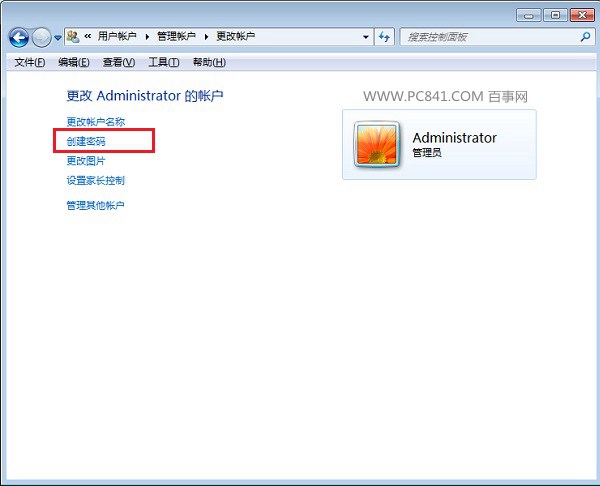
五、在为账户创建密码界面,只要输入重复输入2次需要设置的密码,并且在底部的密码提示里,填写上相关密码提示即可,比如密码可以设置为WWW.PC841.COM,然后密码提示设置为“电脑百事网”,这样就不容易自己忘记密码,大家可以根据自己的偏好设置即可,完成后,点击下面的【创建密码】,如下图所示。

六、点击创建密码后,回到Win7用户账户界面,可以看到管理员下面已经有了“密码保护”提示了,说明已经成功为Win7电脑设置了开机密码,如下图所示。

关于win7系统电脑设置开机密码的操作方法就给大家介绍到这边了,有需要的用户们可以采取上面的方法步骤来进行操作吧,相信可以帮助到大家。
看完这篇关于为你win7系统电脑设置开机密码的设置方案.的教程,小伙伴们都学会了吗?当然方法不止这一种,更多知识等着我们去发现!